Les systèmes d'annuaire Linux sont différents de Windows et peuvent dérouter de nouveaux utilisateurs. Considérez donc la structure du répertoire Linux comme une arborescence. La racine de l'arbre est l'endroit où il pousse et sous Linux, c'est l'endroit où les répertoires se ramifient.
Le séparateur de répertoire est la barre oblique (/), abrégée en barre oblique. Par exemple, le chemin d'accès au répertoire racine est souvent appelé barre oblique (/).
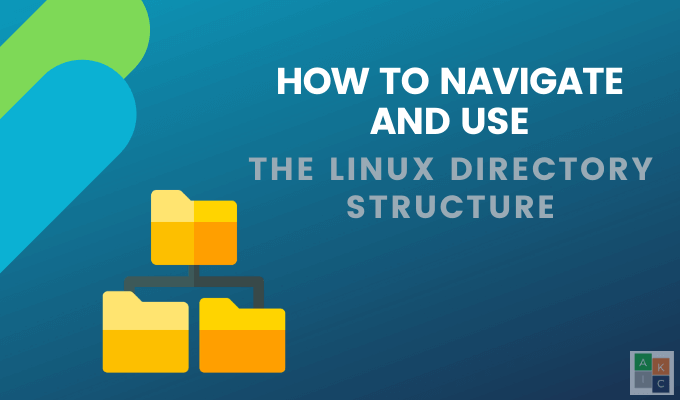
Quelle est la structure du répertoire Linux?
Pour ceux qui connaissent avec Linux, vous avez entendu des termes tels que root, libet boot. Ce sont des exemples de répertoires de distribution Linux.
Les systèmes Linux utilisent un Norme de hiérarchie du système de fichiers (FHS). Il définit le contenu et la structure des répertoires de toutes les distributions Linux.
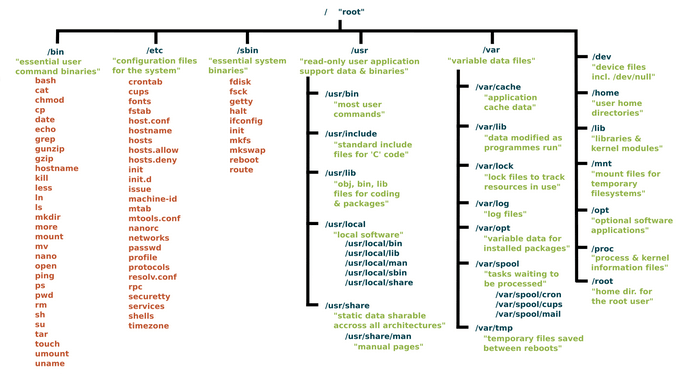
Navigation de base
Comme mentionné ci-dessus, la structure du répertoire Linux fait référence au dossier du disque dur sur lequel Linux a été installé.
Commencez par exécuter le ls (stockage de liste) et appuyez sur Entrée. Cette commande vous montrera une liste de dossiers dans votre répertoire de travail actuel.
In_content_1 all: [300x250] / dfp: [640x360]->Gardez à l'esprit que chaque distribution est livrée avec différents dossiers dans le répertoire personnel.

La commande list représente le stockage de liste, mais le système de fichiers commence par une seule barre oblique (/) donc entrez la commande suivante:
ls /

Cela vous montrera la structure de répertoires du système de fichiers Linux, la configuration du disque dur ou la structure de dossiers par défaut.
Chaque dossier a une désignation objectif. Le répertoire personnel est l'endroit où se trouvent les utilisateurs. Utilisez donc la commande suivante pour voir ce qui se trouve dans votre répertoire personnel.
ls / home
Pour effacer le l'écran, saisissez effacerou utilisez ctrl L. Gardez à l'esprit que ctrl Lpeut ne pas fonctionner sur toutes les distributions Linux, mais la commande clearle fera.
Revenons aux lscommande. C'est la commande la plus importante à connaître et à comprendre. Vous souhaitez répertorier les éléments dans un répertoire où vous vous trouvez.
Mais vous pouvez également ajouter des commandes supplémentaires à ls. Par exemple, taper ls -l/affiche une sortie différente de juste /. Essayez-le en utilisant la commande suivante:
ls -l /
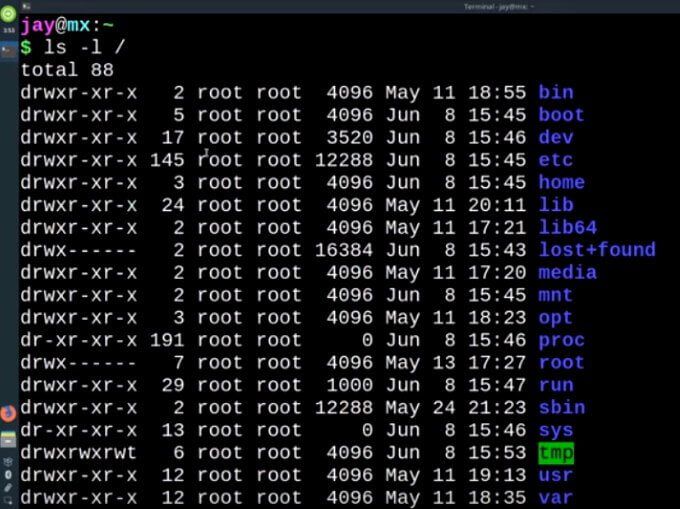
Vous pouvez voir beaucoup plus d'informations à l'écran. Tout est fondamentalement sur sa propre ligne. La commande -lsignifie rechercher la longue liste.
Cela signifie que vous souhaitez voir plus de détails ainsi que chaque élément sur une ligne distincte pour en faciliter la lecture. Certaines distributions utiliseront llcomme alias pour -lpour la commande de longue liste.
Dossiers importants que vous devez connaître
Il y a beaucoup de dossiers dans votre système Linux. Nous allons discuter des plus importants ci-dessous.
Le répertoire personnel
Le répertoire personnel est par défaut où tous les utilisateurs ont leur propre espace de travail personnel. Chaque utilisateur aura son propre dossier dans le répertoire / home.
Si vous souhaitez voir la liste de tous les dossiers de votre répertoire personnel, utilisez la commande suivante:
ls -l / home
Étant donné que vous êtes déjà dans votre répertoire personnel, vous pouvez également utiliser lspour afficher une liste de ce qu'il contient sans utiliser de chemin d'accès.
Chaque répertoire du La structure du répertoire Linux est séparée par et commence par une barre oblique (/). En d'autres termes, lssans chemin affichera le contenu de votre répertoire actuel.
Si vous souhaitez modifier le répertoire dans lequel vous travaillez et revenir à la racine du répertoire système de fichiers, utilisez la commande suivante:
cd /
Si vous voulez voir les répertoires à la racine, utilisez:
ls
Comme vous êtes de retour dans le répertoire racine et non dans votre répertoire personnel, vous verrez une liste de tous les dossiers de la racine.
Pour voir la longue liste dans le répertoire racine, utilisez:
ls -l
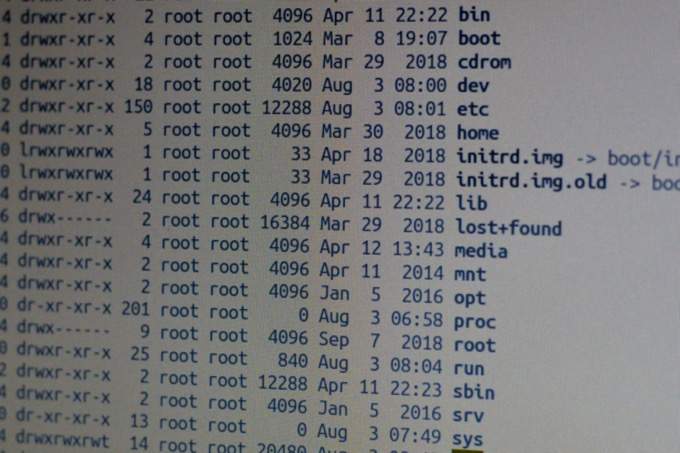
Le répertoire racine (/ root)
Tous les répertoires et les fichiers de votre système résident dans le fichier racinereprésenté par le symbole /.Tous les fichiers ou répertoires commencent à la racine. Le chemin de tout fichier ou répertoire sera affiché comme suit:
Root/home/user/videos
Le répertoire racine est pour un seul et est l'utilisateur le plus puissant sur un système Linux.
Bibliothèques partagées du répertoire Lib (/ lib)
Le répertoire / lib est l'endroit où les fichiers contenant du code (les bibliothèques) sont localisées. Ces fichiers contiennent les extraits de code utilisés pour envoyer des fichiers sur votre disque dur, dessiner des fenêtres sur votre bureau ou contrôler des périphériques.
Répertoire multimédia (/ media)
Le répertoire multimédia est l'endroit où vous pouvez voir les fichiers de données des disques durs externes montés, des clés USB, des DVD ou des disques Blu-ray.
Répertoire de démarrage (/ boot)
Les fichiers et dossiers dont votre système a besoin pour démarrer se trouvent dans le répertoire / boot. Son utilisation est normalisée dans la norme de hiérarchie du système de fichiers.
La configuration nécessaire pour démarrer votre machine se trouve dans le répertoire de démarrage. Vous ne voulez pas vous débarrasser de ce répertoire.
Certains autres répertoires standard incluent:
Lire le résumé de Wikipedia pour une description complète de ce que chaque répertoire est et comment il est utilisé.
Voir votre répertoire actuel
Si vous ne savez pas dans quel répertoire vous travaillez, utilisez la commande pwd(imprimer le répertoire de travail).
Les résultats ressembleront à ceci:
/ home / username
Si vous exécutez ensuite ls, la valeur par défaut Le paramètre vous montrera le contenu du dossier dans lequel vous vous trouvez actuellement, comme décrit ci-dessus.
Que signifient les couleurs?
Disons que vous êtes dans le dossier / etcet exécutez cette commande:
ls -l / etc
Vous verrez beaucoup d'informations comme ainsi que de nombreuses couleurs différentes.
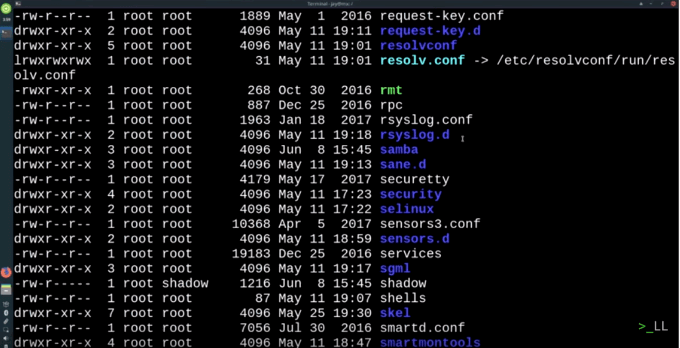
La règle générale est que:
Les couleurs peuvent varier selon la distribution. La plupart des distributions, mais pas toutes, sont livrées avec des couleurs prédéfinies.
Que sont les chaînes d'autorisation?
Chaque fichier a un flux de lettres à gauche de la liste. Il s'agit d'une chaîne d'autorisation.

Regardez le premier caractère de la chaîne. Le dsignifie répertoire. Ainsi, même si votre distribution Linux n'utilise pas de couleurs différentes, vous saurez toujours qu'une chaîne de caractères commençant par dest un répertoire.
Les fichiers et programmes commencent par un trait d'union (-).

Un lfait référence à un lien qui renvoie à un autre fichier.

Présentation de la navigation rapide
Le stockage de la liste de commandes lsaffiche vous ce qui est dans votre répertoire de travail actuel. Si vous ne savez pas quel est votre répertoire actuel, utilisez la commande pwd.
Le début du système de fichiers est désigné par une seule barre oblique (/). Utilisez la commande cdpour basculer entre les répertoires. Pour voir le contenu du répertoire dans lequel vous venez de basculer, utilisez la commande ls. Ensuite, pour revenir à votre répertoire personnel, tapez /home/username.
La commande cdvous aide à naviguer dans le système de fichiers. lsvous montre ce qui se trouve dans le répertoire actuel où vous travaillez. ls -1vous montre la longue liste.
Même si diverses distributions Linux ont des différences mineures, les dispositions du système de fichiers sont très similaires. La meilleure façon de comprendre la structure du répertoire Linux est de suivre certaines des suggestions ci-dessus et de vous familiariser avec son fonctionnement.
Assurez-vous simplement de NE PAS toucher le répertoire / boot. Entraînez-vous à naviguer dans votre système à l'aide du terminal. Respectez les commandes cd, lset pwdafin de ne rien casser. Il ne vous faudra pas longtemps pour savoir intuitivement où trouver la documentation, les applications et les autres ressources dont vous avez besoin.